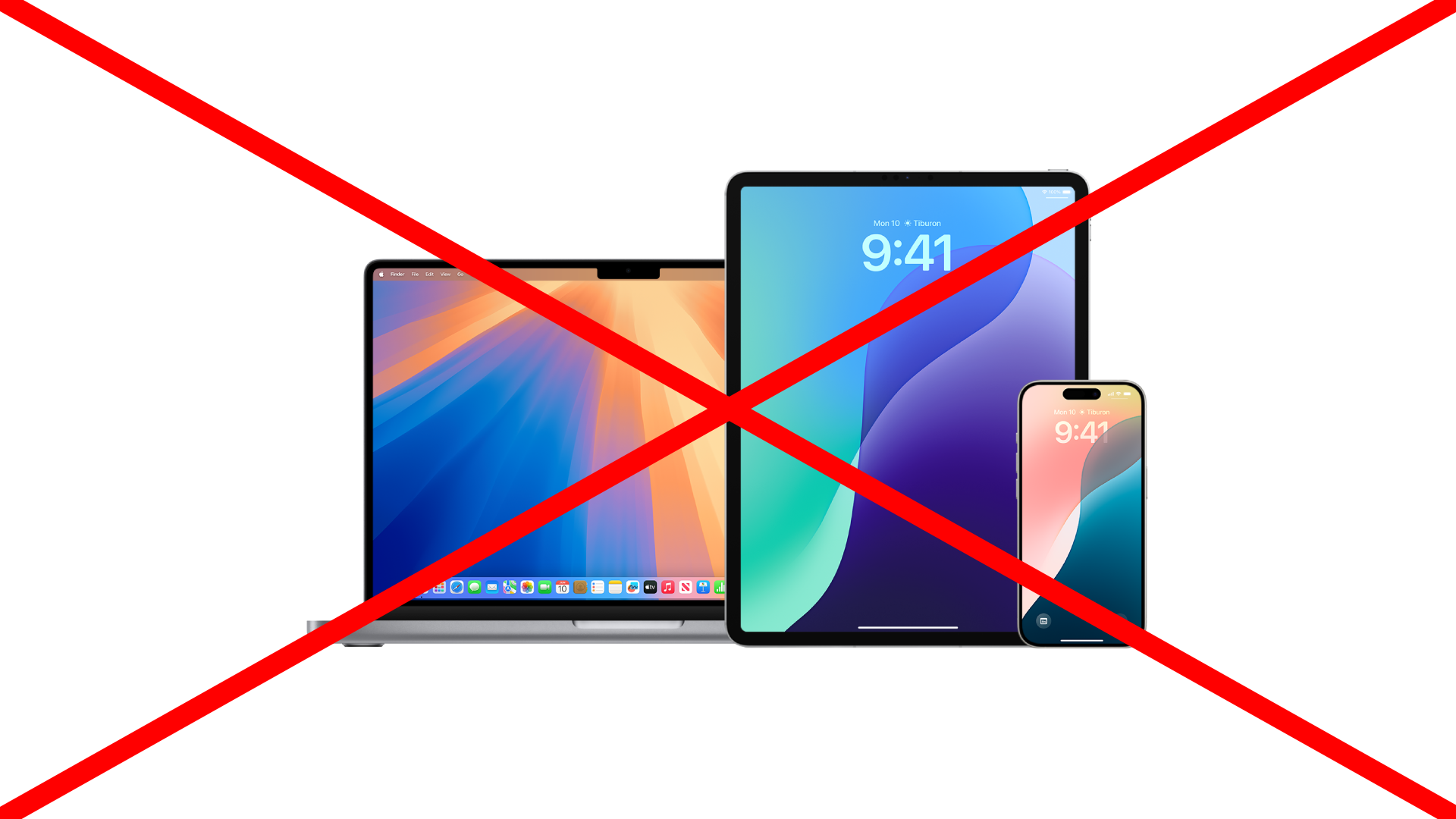Az Apple ID az Apple szolgáltatásainak kulcsa: az iCloud, az App Store, az iMessage, a FaceTime és számos más funkció is ezen keresztül működik. De mi van akkor, ha már nincs rá szükségünk, vagy új fejezetet nyitnánk digitális életünkben? Ilyenkor jöhet szóba az Apple ID törlése, amit viszont nem árt jól átgondolni, és megfelelően elvégezni. Mielőtt nekiállsz, érdemes figyelembe venned, hogy a fiók törlése végleges, ami azzal jár, hogy:
- Az Apple ID-hez kapcsolódó összes adatod véglegesen törlésre kerül, beleértve a fényképeket, dokumentumokat, alkalmazásvásárlásokat és előfizetéseket.
- Nem tudod majd elérni az iCloudot, az App Store-t, az Apple Musicot, és más Apple-szolgáltatásokat.
- Ha több Apple-eszközt is használsz, mindenhol érvényes lesz a törlés. Ha csak ideiglenesen nem szeretnéd használni az Apple ID-det, érdemesebb lehet inkább deaktiválni, nem törölni.
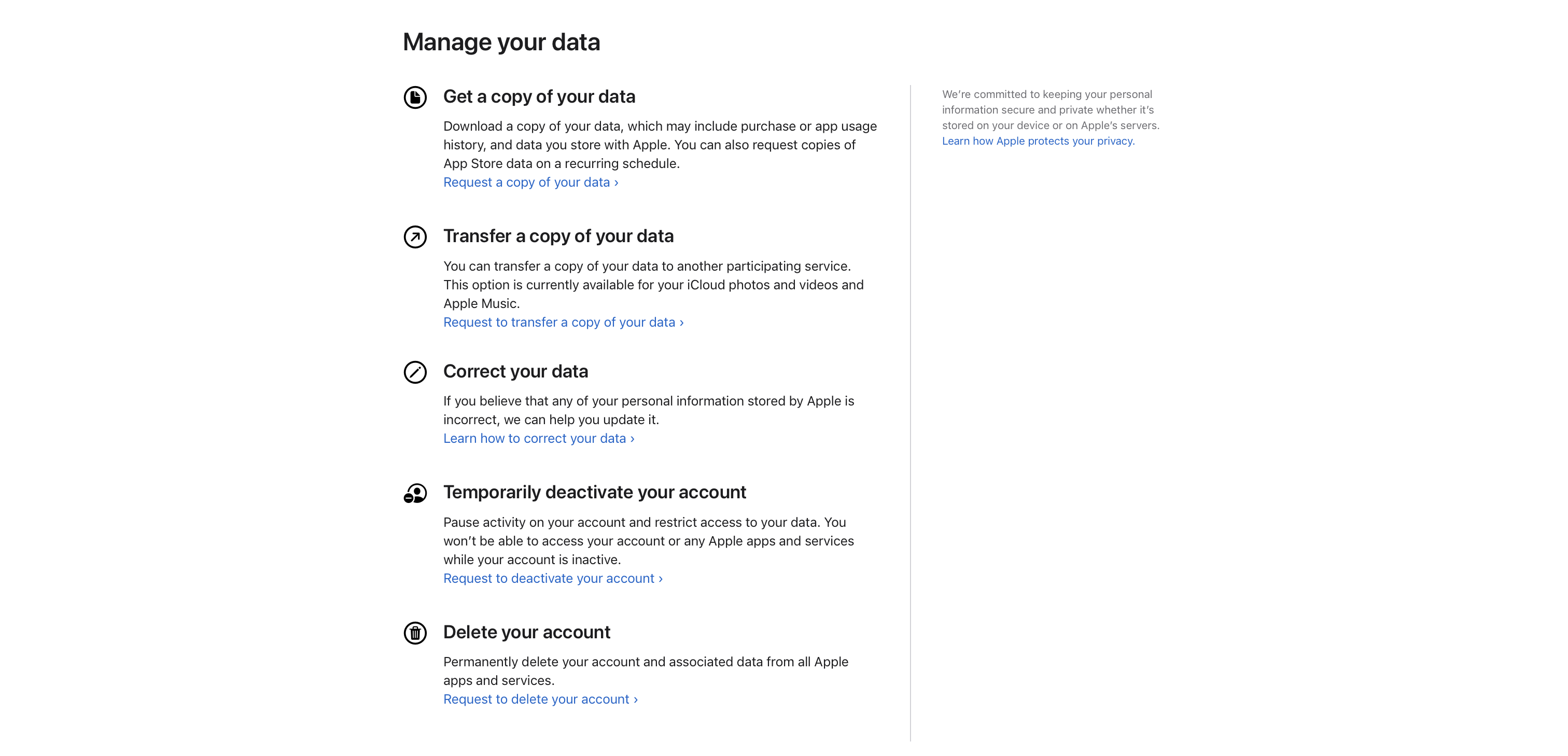
A törlés folyamata a következő:
- Jelentkezz be az Apple adatvédelmi portáljára a https://privacy.apple.com címen.
- Itt lehetőség van az adataink másolatainak lekérésére, az adataink más szolgáltatásba mozgatására, a hibásnak gondolt adatok korrekciójára, a fiókunk felfüggesztésére és a végleges törlésére, ez utóbbi a legalsó pont (Delete your account).
- Nyomjuk meg a Request to delete your account gombot.
- Az Apple megkérdezi, hogy miért szeretnéd törölni a fiókot, Ez csupán statisztikai célt szolgál, a folyamat szempontjából nincs jelentősége a választásnak.
- Ellenőrizd és fogadd el a törlési feltételeket.
- Ha valamelyik eszközödön még aktív az eszköz keresése (Find My) funkció, azt először ki kell kapcsolnod. Ezt iPhone-on a Beállítások, saját neved, Lokátor, iPhone keresése csúszkával tudod megtenni.
- Az Apple ezt követően felajánlja, hogy értesítést küld a törlés állapotáról emailben vagy SMS-ben értesítést küld. Ha ezt igényled, akkor válaszd ki a megfelelő lehetőséget.
- A folyamat végén kapsz egy egyedi törlési kódot, amit ments el, mert ha meggondolod magad, 7 napon belül még vissza tudod vonni a törlést. A fiókod egyébként egyből inaktiválódok majd.
Az Apple ID végleges törlését mi az esetek többségében nem javasoljuk; a fiók ideiglenes felfüggesztésre jobb választás akkor, ha valaki egy ideig nem használ Apple eszközöket, és nem szeretne semmilyen szolgáltatáshoz sem hozzáférni.